Lenovo V110-17IKB, V110-17ISK User Guide [de]
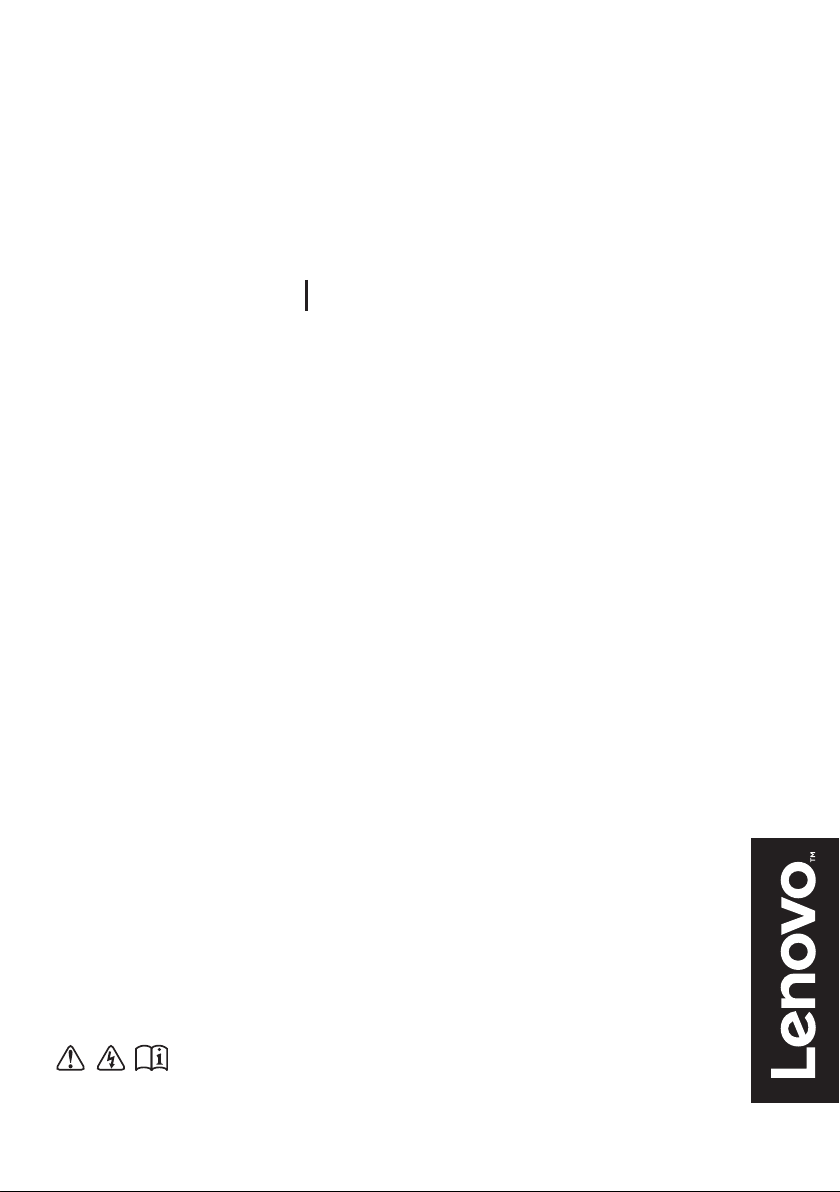
Lenovo V110
V110-17IKB V110-17ISK
Bedienungsanleitung
Lesen Sie die Sicherheitshinweise und wichtigen
Tipps in den beigefügten Gebrauchsanweisungen,
bevor Sie Ihren Computer verwenden.
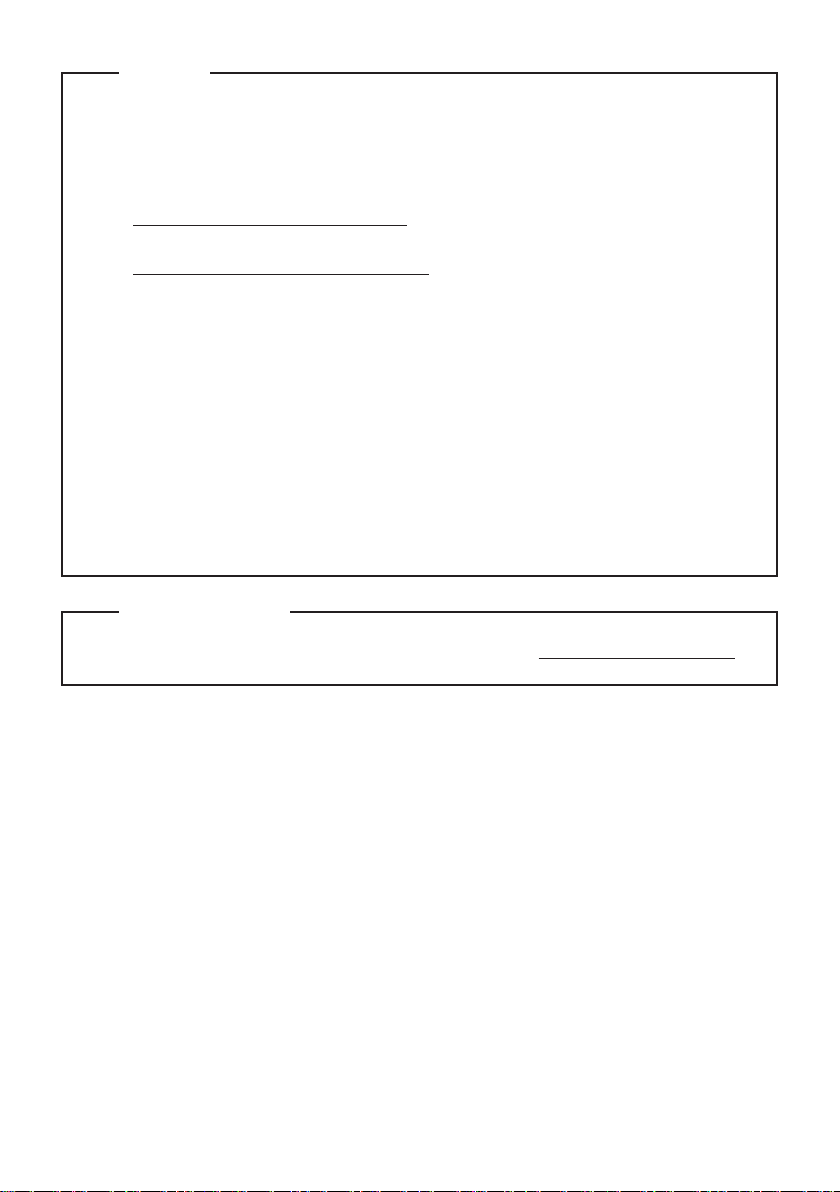
Hinweise
• Lesen Sie vor der Verwendung des Produkts zuerst das Dokument Lenovo
Sicherheitsanleitung und allgemeines Informationshandbuch.
• Die aktuellsten Konformitäts- und Umweltinformationen stehen Ihnen auf den
folgendenLenovo Compliance Information Websites zur Verfügung.
- zu Informationen über Konformität und EU Konformitätserklärung, besuchen Sie:
hp://www.lenovo.com/compliance
- zu Informationen über Umwelteigenschaften von Produkten, besuchen Sie:
hp://www.lenovo.com/ecodeclaration
• Einige Anweisungen in dieser Bedienungsanleitung seen möglicherweise voraus, dass Sie
Windows® 7 oder Windows 10 verwenden. Wenn Sie ein anderes Windows-Betriebssystem
benuen, könnten sich einige Vorgänge leicht differenzieren. Wenn Sie andere
Betriebssysteme verwenden, können einige Bedienvorgänge leicht abweichen.
• Die in diesem Benuerhandbuch beschriebenen Funktionen sind bei den meisten Modellen
einheitlich. Einige Funktionen könnten auf Ihrem Computer nicht verfügbar sein, oder Ihr
Computer könnte Funktionen umfassen, die nicht in dieser Bedienungsanleitung
beschrieben werden.
•
Die Abbildungen in dieser Bedienungsanleitung beziehen sich auf das Lenovo V110-17ISK,
wenn nicht anders angegeben.
• Die Abbildungen in dieser Gebrauchsanweisung stimmen eventuell nicht mit dem
tatsächlichen Produkt überein. Richten Sie sich in diesem Fall nach dem tatsächlichen
Produkt.
Rechtliche Hinweise
• Informationen dazu finden Sie unter Guides & Manuals auf hp://support.lenovo.com.
Erste Ausgabe (August 2016)
© Copyright Lenovo 2016.
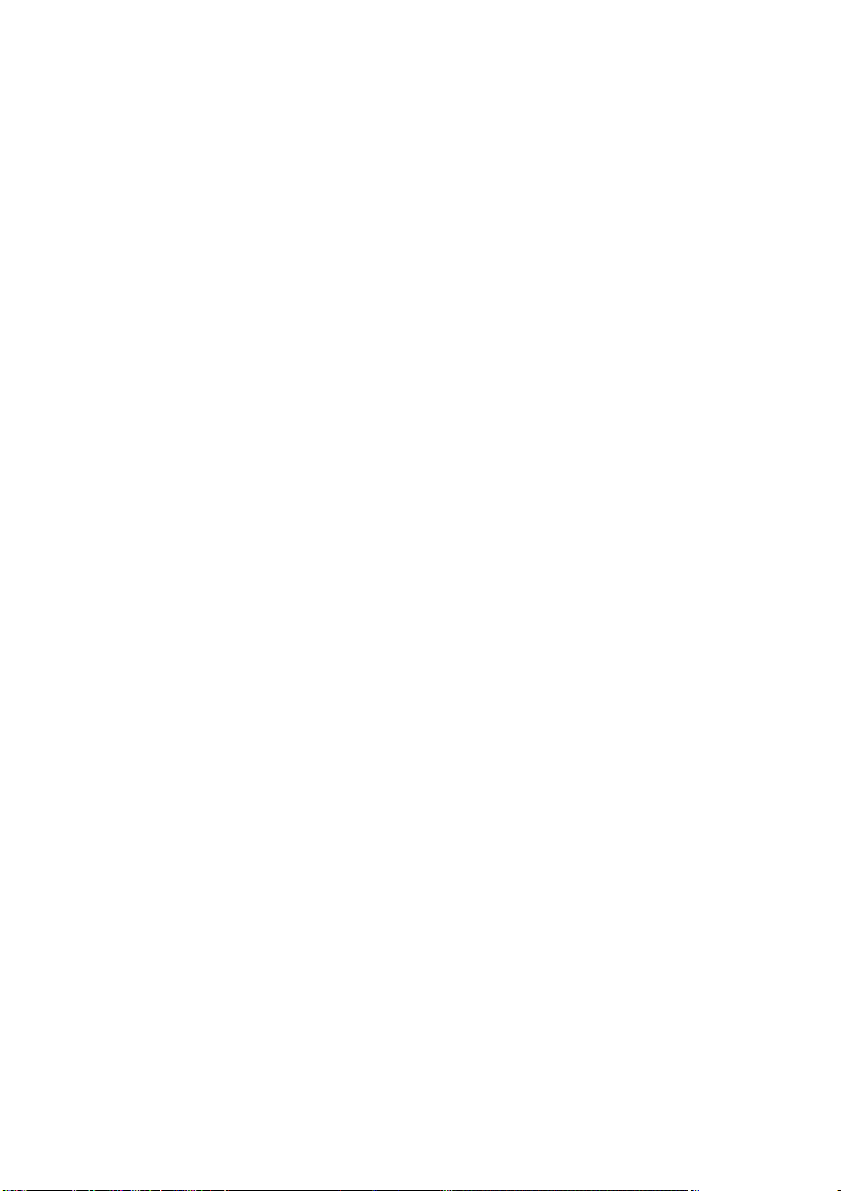
Inhaltsverzeichnis
Kapitel 1. Übersicht über den Computer ........................................................................................ 1
Ansicht von oben
Linksseitige Ansicht
Rechtsseitige Ansicht
Ansicht von vorn
Ansicht von unten
Kapitel 2. Erste Schritte mit Windows........................................................................................... 13
Erste Konfigurierung des Betriebssystems
Stromsparmodus
Verbinden mit einem drahtlosen Netzwerk
Hilfe und Unterstützung
Betriebssystem-Interface (für das Betriebssystem Windows 10)
Aufgaben- und Desktop-Verwaltung (für das Betriebssystem Windows 10)
Einführungs-App (für das Betriebssystem Windows 10)
Kapitel 3. Lenovo OneKey Recovery System ............................................................................... 19
Kapitel 4. Problembehandlung....................................................................................................... 21
Häufig gestellte Fragen
Problembehandlung
Anhang A. CRU-Anweisungen ....................................................................................................... 27
Austauschen des Tastatur
Entfernen des optischen Laufwerks
Handelsmarken................................................................................................................................ 31
.......................................................................................................................................... 1
...................................................................................................................................... 6
.................................................................................................................................... 9
......................................................................................................................................... 10
....................................................................................................................................... 12
.............................................................................................. 13
......................................................................................................................................... 13
........................................................................................... 15
............................................................................................................................ 15
......................................................... 16
................................... 18
..................................................................... 18
.............................................................................................................................. 21
................................................................................................................................... 23
.......................................................................................................................... 27
......................................................................................................... 29
i
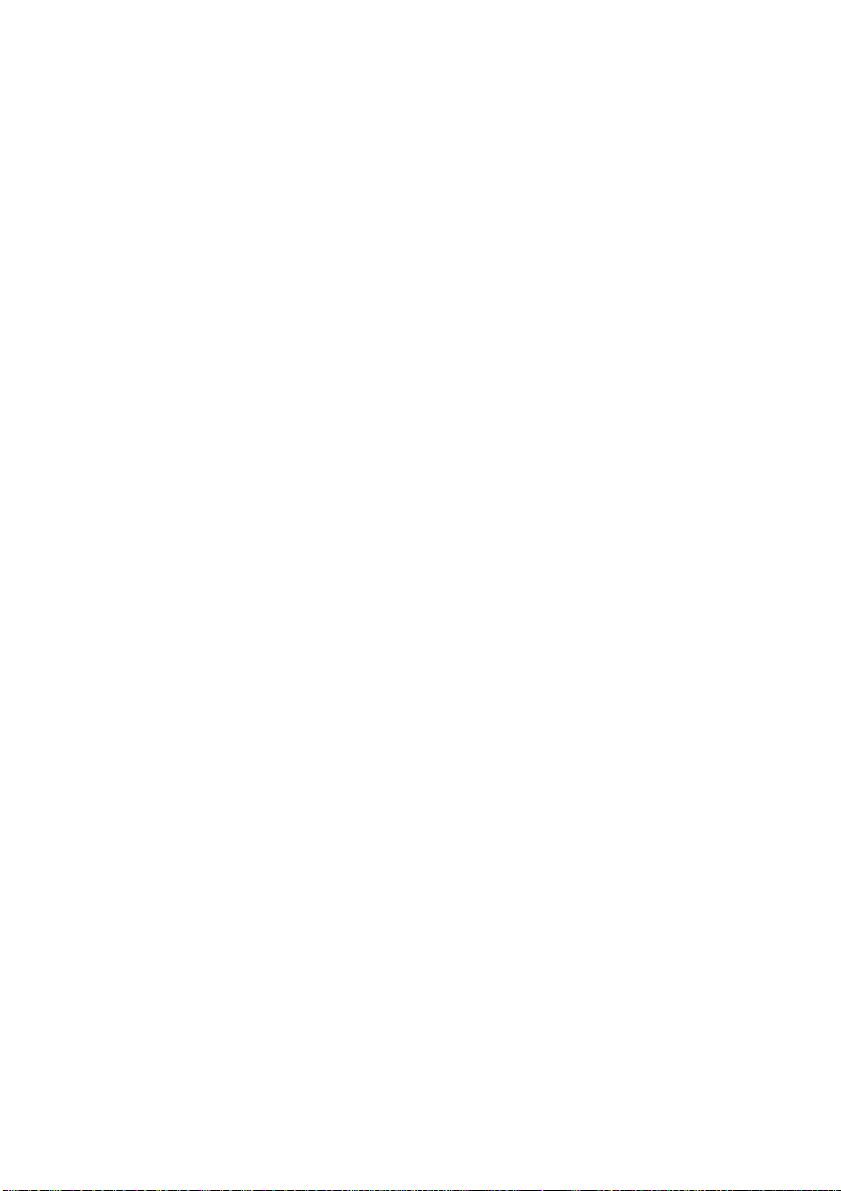
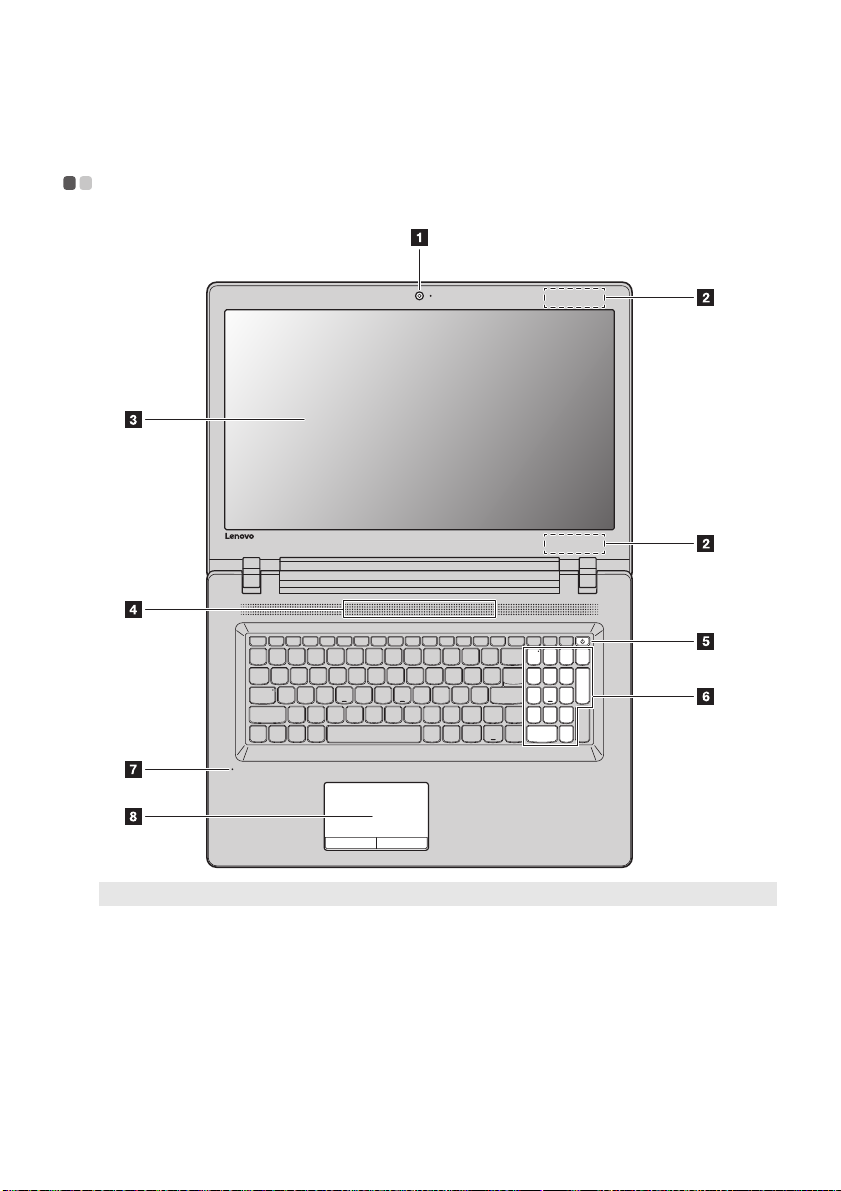
Kapitel 1. Übersicht über den Computer
Ansicht von oben
- - - - - - - - - - - - - - - - - - - - - - - - - - - - - - - - - - - - - - - - - - - - - - - - - - - - - - - - - - - - - - - - - - - - - - - - - - - -
Hinweis:
Achtung:
• Öffnen Sie den Anzeigebereich
Die mit gestrichelten Linien gekennzeichneten Bereiche sind extern nicht sichtbar.
nicht
keine
darauf, dass
Andernfalls kann der Anzeigebereich beschädigt werden.
Stifte oder anderen Objekte zwischen dem Anzeigebereich und der Tastatur verbleiben.
weiter als 180 Grad. Wenn Sie den Anzeigebereich schließen, achten Sie
1
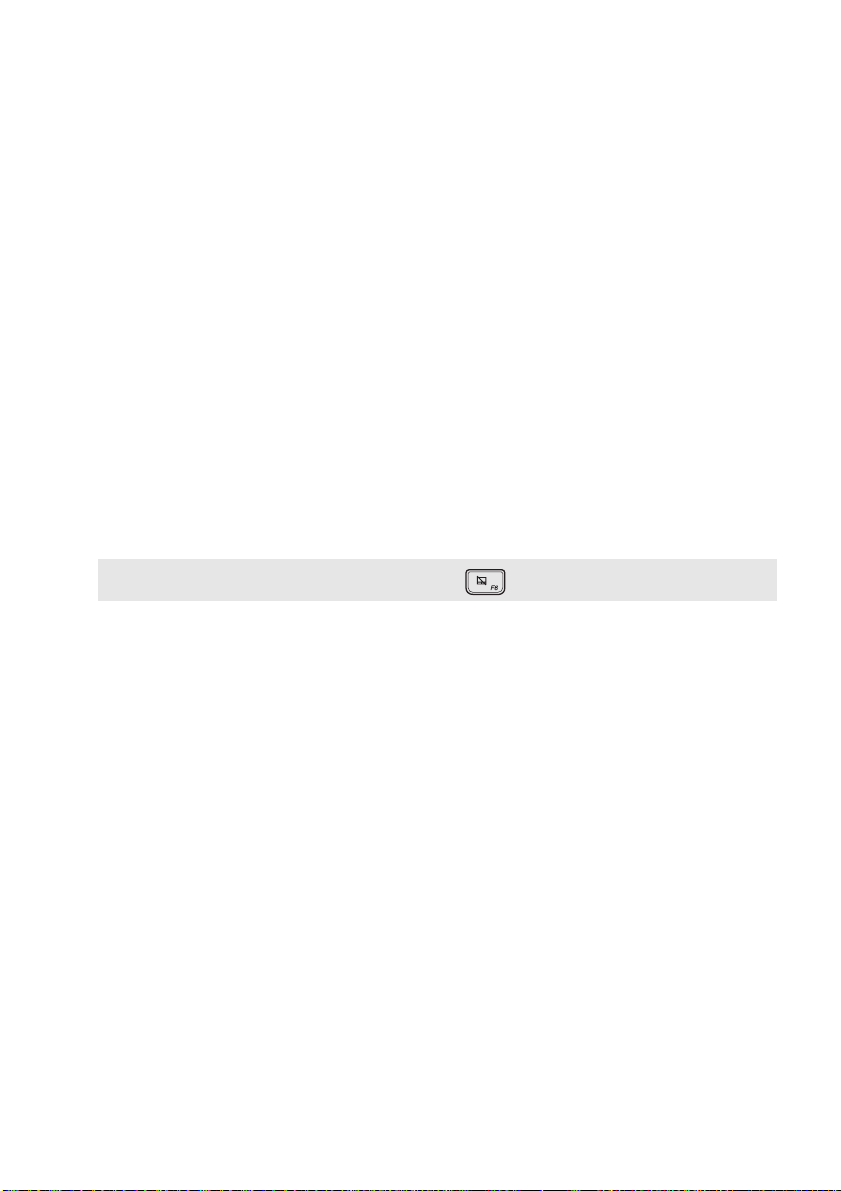
Kapitel 1. Übersicht über den Computer
Integrierte Webkamera
a
WLAN-Antennen
b
Computer-Bildschirm
c
Lautsprecher
d
Netzschalter
e
Ziffernblock
f
Integriertes Mikrofon
g
Touchpad
h
Hinweis:
Sie können das Touchpad durch Drücken von F6 ( ) aktivieren/deaktivieren.
Verwenden Sie die Webkamera zur Videokommunikation.
Schließen Sie den drahtlosen LAN-Adapter an, um drahtlos Funksignale zu
senden und zu empfangen.
Bietet eine herausragende visuelle Ausgabe.
Für den Audioausgang.
Drücken Sie auf diese Taste, um Ihren Computer einzuschalten.
Zeichnet den Ton auf, der während einer Video-Konferenz, eines
Sprachkommentars oder einer Audio-Aufzeichnung benutzt werden kann.
Das Touchpad funktioniert wie eine konventionelle Maus.
Touchpad:
Ihre Fingerspitze in die Richtung über das Pad, in die Sie den Zeiger
bewegen möchten.
Touchpad-Tasten:
linken/rechten Maustaste einer konventionellen Maus.
Um den Zeiger auf dem Bildschirm zu bewegen, ziehen Sie
Die Funktionen der linken/rechten Seite entspricht der
2

Kapitel 1. Übersicht über den Computer
Verwendung der Tastatur
Ziffernblock
Die Tastatur verfügt über einen gesonderten Ziffernblock. Drücken Sie zur Aktivierung oder
Deaktivierung des Ziffernblocks die
Num Lock
-Taste.
3
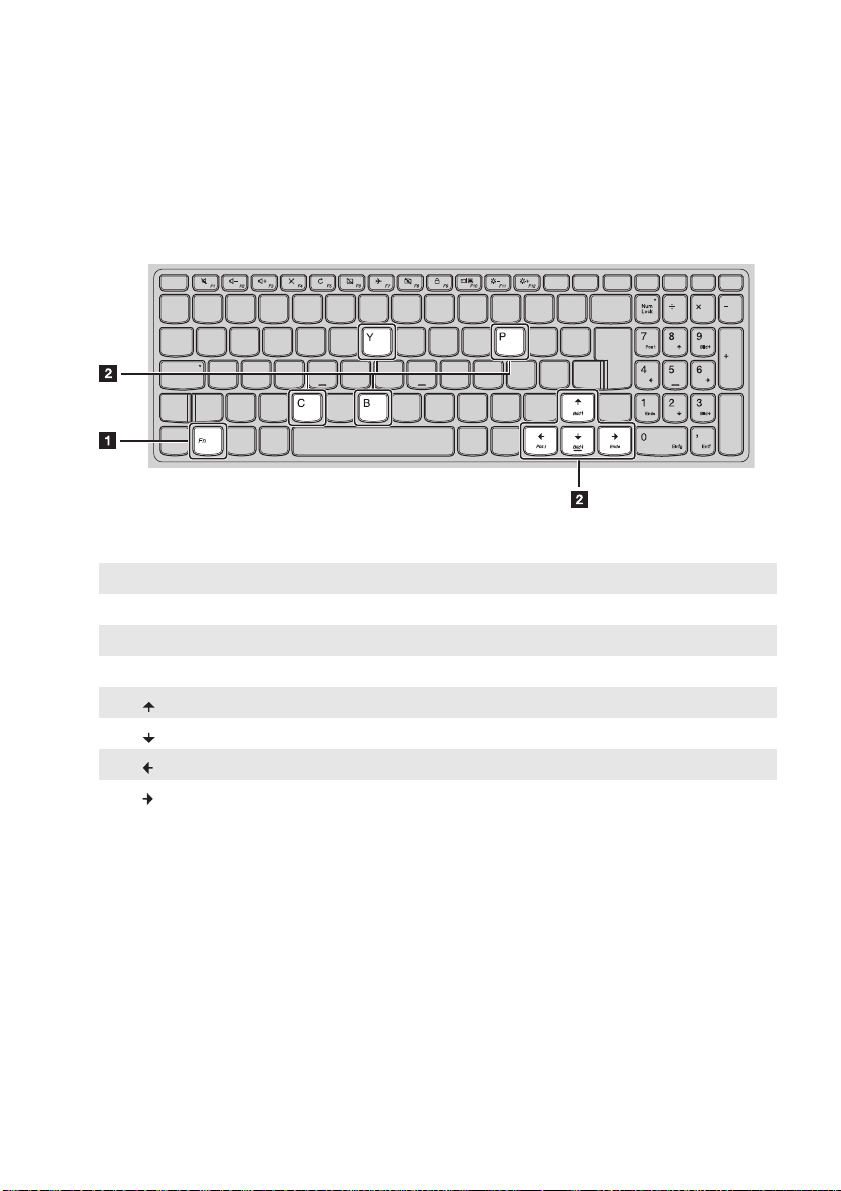
Kapitel 1. Übersicht über den Computer
a
b
Kombinationen der Funktionstasten
Durch Einsatz der Funktionstasten können Sie Betriebsfunktionen sofort ändern. Nutzen Sie diese
Fn
Funktion, indem Sie
Im Folgenden werden die Besonderheiten jeder Funktionstaste beschrieben.
Fn + B:
Fn + P:
Fn + C:
Fn + Y:
Fn + :
Fn + :
Fn + :
Fn + :
drücken und halten; drücken Sie anschließend eine der Funktionstasten .
Aktiviert die Abbrechen-Funktion.
Aktiviert die Pause-Funktion.
Aktiviert/deaktiviert die Rollen-Taste.
Aktiviert die Systemabfrage.
Aktiviert die Pgup-Tasten-Funktion.
Aktiviert die Pgdn-Tasten-Funktion.
Aktiviert die Home-Tasten-Funktion.
Aktiviert die End-Tasten-Funktion.
4

Kapitel 1. Übersicht über den Computer
Hotkeys
Sie können durch Drücken der entsprechenden Hotkeys (Tastenkombinationen) schnell auf
bestimmte Systemeinstellungen zugreifen.
Hinweis:
Aktiviert/Deaktiviert die
:
Stummschaltung des Tons.
: Verringert die Lautstärke. :
Aktiviert/deaktiviert den
:
Flugmodus.
Aktiviert/deaktiviert die
integrierte Kamera.
: Erhöht die Lautstärke. : Sperrt den Bildschirm.
: Aktiviert/deaktiviert das Mikrofon. :
Aktualisiert den Desktop oder das
:
aktuell aktive Fenster.
: Aktiviert/deaktiviert das Touchpad. :
Die Hotkey-Funktion kann mithilfe der Lenovo Setting ein- bzw. ausgeschaltet werden.
Wechselt die Anzeige zwischen
Computer und externem Gerät.
Reduziert die Helligkeit des
:
Bildschirms.
Erhöht die Helligkeit des
Bildschirms.
5
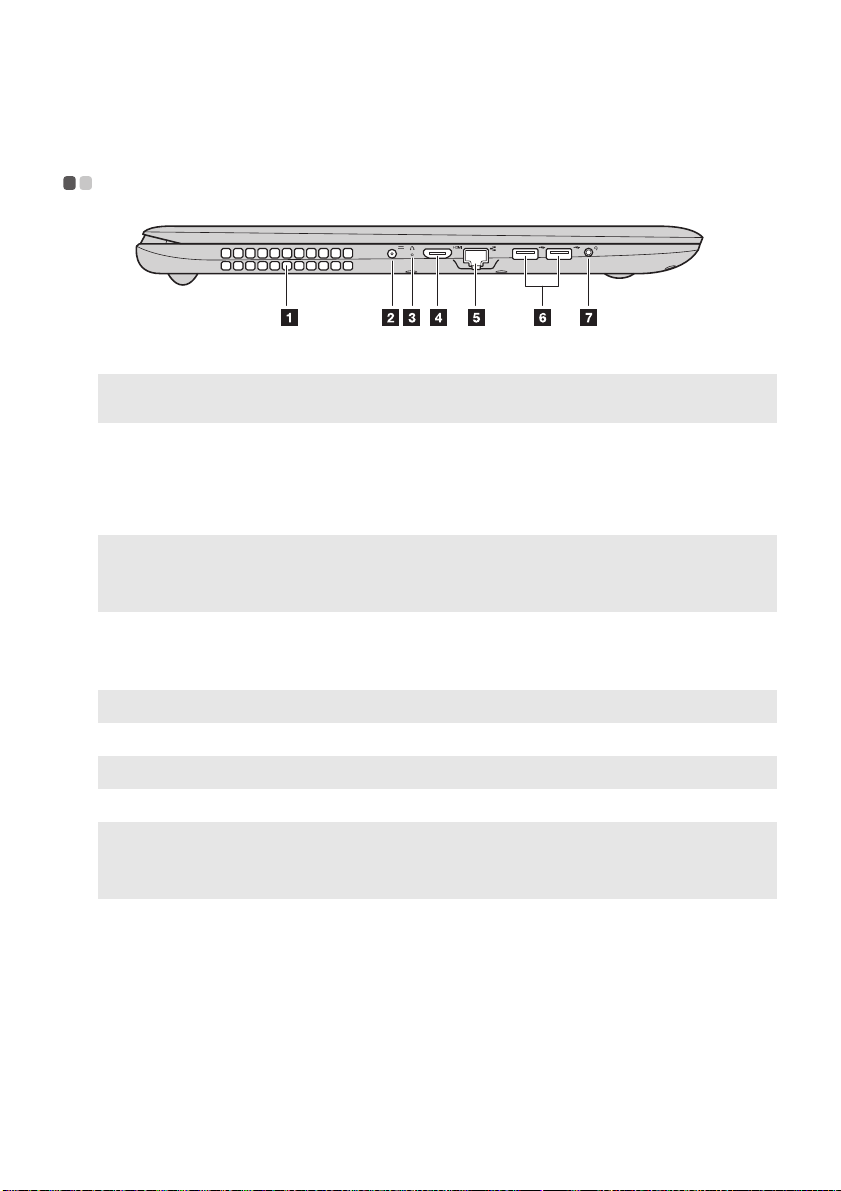
Kapitel 1. Übersicht über den Computer
Linksseitige Ansicht
Belüftungsschlitze
a
Hinweis:
Wechselstromadapter-
b
Stellen Sie sicher, dass die Belüftungsschlitze nicht blockiert sind, da der Computer andernfalls
überhitzen kann.
- - - - - - - - - - - - - - - - - - - - - - - - - - - - - - - - - - - - - - - - - - - - - - - - - - - - - - - - - - - - - - - - - - - - - -
Leiten Wärme aus dem Geräteinneren ab.
Bietet Anschluss zum Wechselstromadapter.
Buchse
Novo-Taste
c
Hinweise:
• Sie können die Spitze einer Büroklammer (oder etwas Ähnliches mit einer Spitze) verwenden, um leicht
auf die Taste Novo zu drücken.
• Für Einzelheiten hierzu siehe „Lenovo OneKey Recovery System“ auf Seite 19.
HDMI-Anschluss
d
RJ-45-Anschluss
e
Hinweis:
USB-Anschlüsse
f
Hinweis:
Kombi-Audio-Buchse
g
Hinweise:
• Die Kombi-Audio-Buchse unterstützt keine herkömmlichen Mikrofone.
• Aufgrund unterschiedlicher Industriestandards wird die Aufzeichnungsfunktion möglicherweise nicht
Für Einzelheiten hierzu siehe „Anschließen von Netzwerkkabeln“ auf Seite 7.
Für Einzelheiten hierzu siehe „Anschluss von USB-Geräten“ auf Seite 8.
unterstützt, wenn Kopfhörer oder Headsets von Drittanbietern angeschlossen sind.
Wenn Sie diese Taste bei ausgeschaltetem Computer drücken, können Sie
das Lenovo OneKey Recovery System oder das BIOS SetupDienstprogramm starten oder das Startmenü aufrufen.
Bietet Anschluss für Geräte mit HDMI-Eingang wie Fernseher oder externen
Bildschirm.
Dieser Anschluss verbindet den Computer mit einem Ethernet-Netzwerk.
Bietet Anschluss für USB-Geräte.
Bietet Anschluss für Headsets.
6
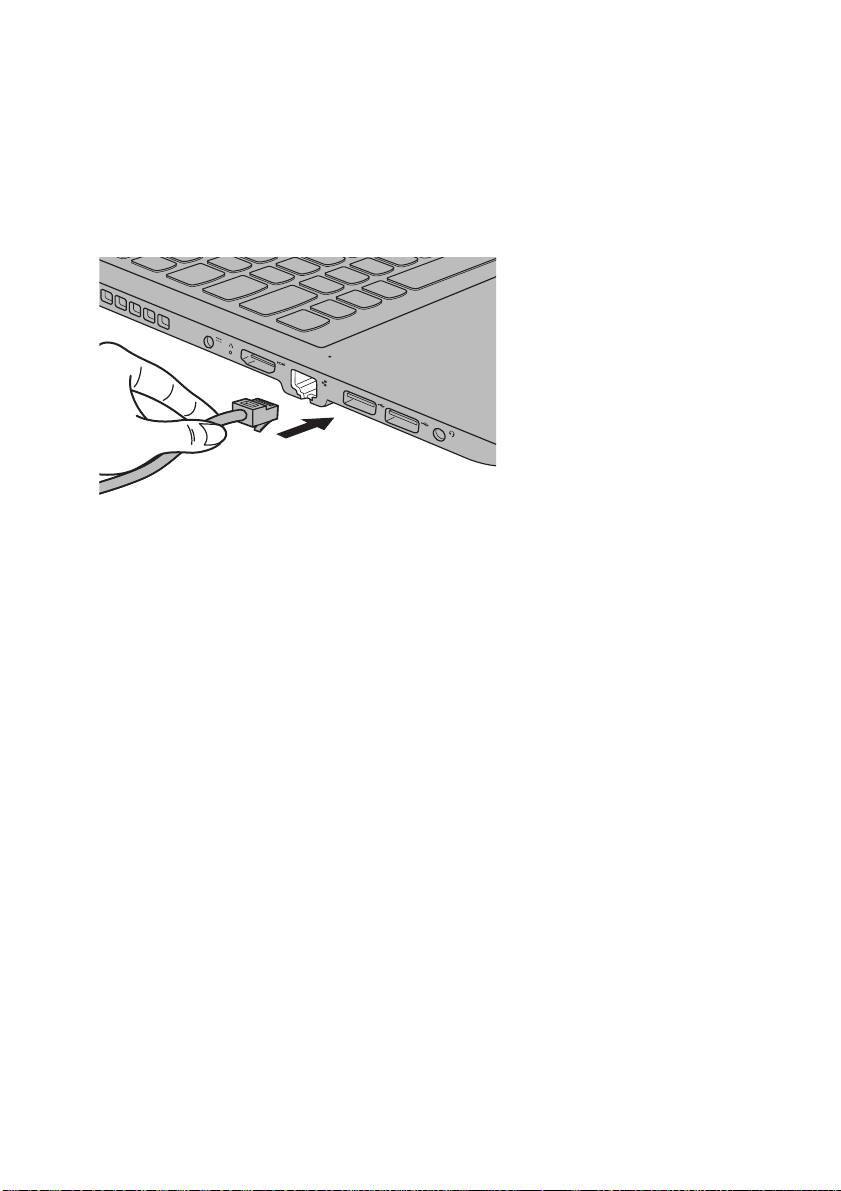
Kapitel 1. Übersicht über den Computer
Anschließen von Netzwerkkabeln
Kabelgebundene Verbindungen sind eine zuverlässige und sichere Art, um den Computer mit dem
Internet zu verbinden. Sie können ein Netzwerkkabel an Ihren Computer anschließen.
Softwarekonfiguration
Wenden Sie sich an Ihren Internetanbieter, um weitere Informationen zum Konfigurieren Ihres
Computers zu erhalten.
7
